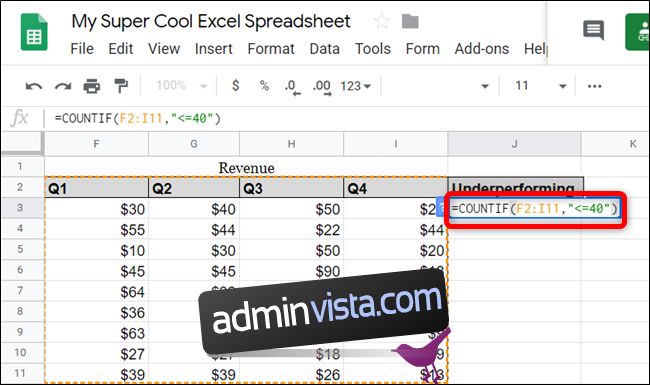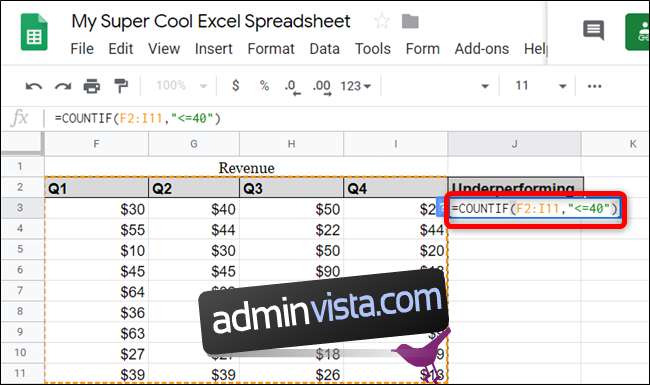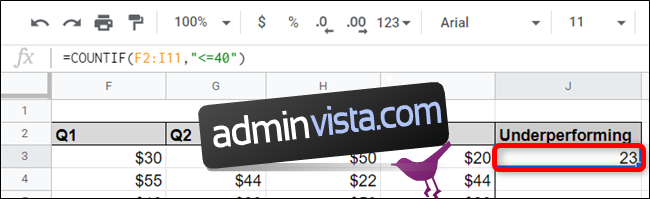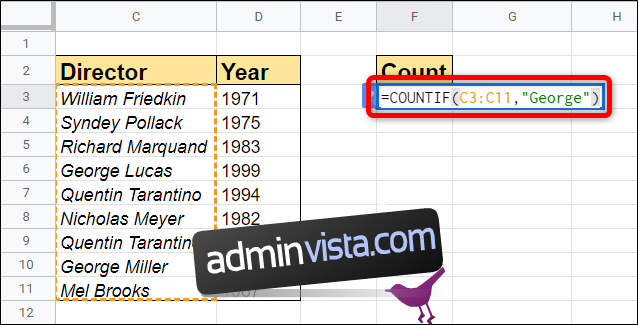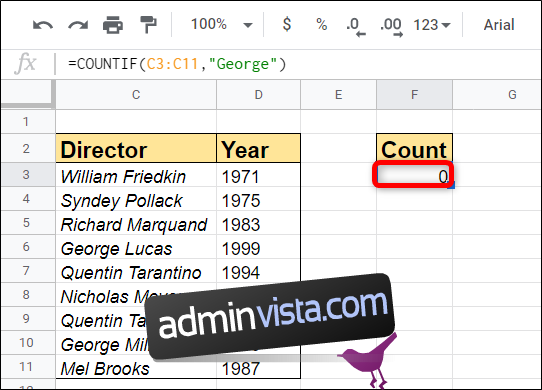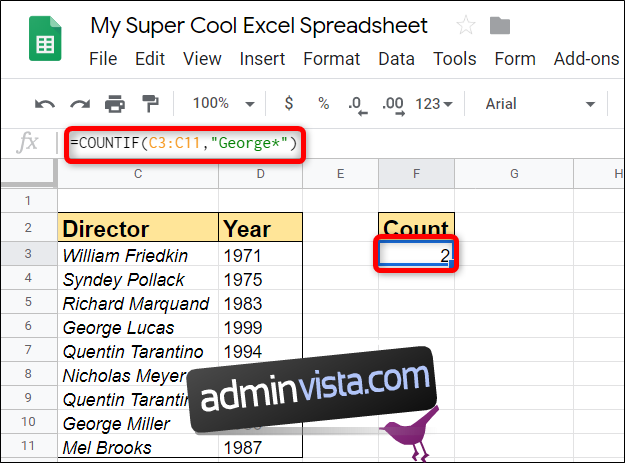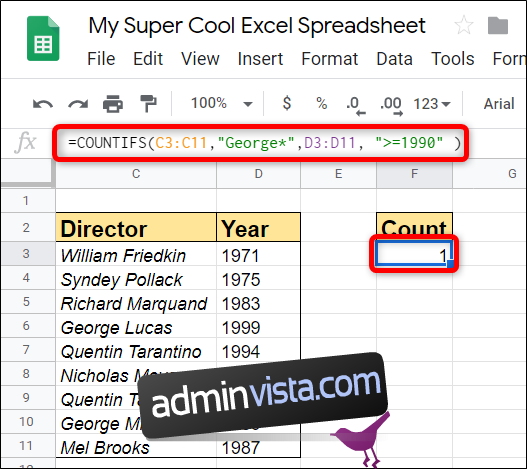Med COUNTIF-funktionen i Google Kalkylark kan du analysera data i ditt kalkylark och returnera antalet gånger det visas i ditt dokument om det uppfyller en uppsättning specifika kriterier. Så här använder du den.
Använd COUNTIF för att matcha på en typ av kriterier
Elda upp Google Kalkylark och öppna ett kalkylblad med data du vill räkna.
Klicka på en tom cell och skriv =COUNTIF(
=COUNTIF(F2:I11,"
After you press the “Enter” key, the cell will contain the number of times the range matches the exact criteria specified.
If the range you want to count contains a string of text in it, it would look something like this:
=COUNTIF(C2:C11,"George")
Den funktionen skulle dock returnera noll resultat eftersom ingen av cellerna i intervallet innehåller den exakta strängen "George."
Istället måste du använda ett jokertecken för att matcha alla instanser av regissörer med förnamnet George. Du kan använda jokertecken, som "?" och "*" för att matcha ett enstaka tecken och noll eller fler sammanhängande tecken, respektive.
För att söka efter varje regissör med förnamnet "George" bör du använda jokertecknet "*" i funktionen. Det skulle se ut så här:
=COUNTIF(C2:C11,"George*")
Om strängen du försöker matcha innehåller ett faktiskt frågetecken eller asterisk, kan du prefixa det med tilde (~) som ett escape-tecken (dvs. ~? och ~*).
Använd COUNTIFS för att matcha flera kriterier
COUNTIF är utmärkt om du bara behöver matcha beroende på en typ av kriterier; om du har mer än en kommer du att använda COUNTIFS-funktionen. Det fungerar exakt på samma sätt som COUNTIF, förutom att det accepterar mer än ett intervall och/eller kriterium. Eventuella ytterligare intervall måste ha samma antal rader och kolumner som det första intervallet.
Lägg bara till så många intervall och kriterier du vill räkna in i funktionen. Formatet är i princip detsamma som COUNTIF. Det borde se ut ungefär så här:
=COUNTIFS(C3:C11,"George*",D3:D11,">=1990")
Oavsett om du vill räkna en enda uppsättning kriterier i ett intervall eller flera, kommer användningen av både COUNTIF och COUNTIFS att hjälpa dig att analysera data i ditt kalkylblad.